12 dépannage, 1 acronis system report – Acronis True Image 2017 NG Manuel d'utilisation
Page 190
190
Copyright © Acronis International GmbH, 2002-2017
12 Dépannage
Dans cette section
Acronis System Report ........................................................................... 190
Acronis Smart Error Reporting ............................................................... 191
Envoi de commentaires à Acronis .......................................................... 192
Comment récupérer les fichiers de vidage après une panne ................ 193
Programme d'amélioration du produit d'Acronis .................................. 194
12.1 Acronis System Report
Lorsque vous contactez l'équipe de support Acronis, ils ont habituellement besoin d'informations à
propos de votre système afin de résoudre votre problème. L'obtention des informations peut parfois
s'avérer difficile et prendre du temps. L'outil de génération de rapport système simplifie la
procédure. Il génère un rapport qui contient toutes les informations techniques nécessaires sur le
système, et que vous pouvez enregistrer dans un fichier. Lorsque cela est nécessaire, vous pouvez
joindre le fichier créé à la description de votre problème et l'envoyer à l'équipe de support Acronis.
Cela simplifiera et accélèrera la recherche d'une solution.
Pour générer un rapport système, effectuez l'une des opérations suivantes :
Dans l'encadré, cliquez sur Aide, puis sur Générer un rapport système.
Dans le menu Démarrer de Windows, cliquez sur Tous les programmes -> Acronis -> Acronis
True Image 2017 -> Outils et utilitaires -> Acronis System Report.
appuyez sur CTRL+F7. Notez que vous pouvez utiliser la combinaison de touches, même lorsque
Acronis True Image 2017 exécute une autre opération.
Après la génération du rapport :
Pour enregistrer le rapport généré dans un fichier, cliquez sur Enregistrer et dans la fenêtre
ouverte, spécifiez un emplacement pour le fichier créé.
Pour quitter et revenir à la fenêtre principale du programme sans enregistrer le rapport, cliquez
sur Annuler.
Vous pouvez placer l'outil sur votre support de démarrage de secours sous la forme d'un composant
indépendant pour générer un rapport système lorsque votre ordinateur ne peut pas démarrer. Après
avoir démarré en utilisant le support, vous pouvez générer le rapport sans avoir à exécuter Acronis
True Image 2017. Connectez simplement une clé USB et cliquez sur l'icône Acronis System Report. Le
rapport généré est alors enregistré sur le lecteur flash USB.
Pour placer l'outil Acronis System Report sur un support de démarrage de secours :
Activez la case Acronis System Report dans la page Sélection du contenu du support de secours
de l'Assistant Acronis Media Builder.
Cliquez sur Suivant pour continuer.
Création d'un rapport système à partir de l'invite de ligne de commande
1. Exécutez l'interpréteur de commandes Windows (cmd.exe) en tant qu'administrateur.
2. Modifiez le répertoire actif pour le dossier d'installation d'Acronis True Image 2017. Pour ce faire,
entrez :
cd C:\Program Files (x86)\Acronis\TrueImageHome